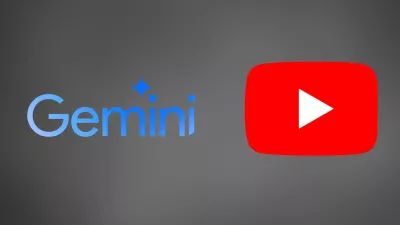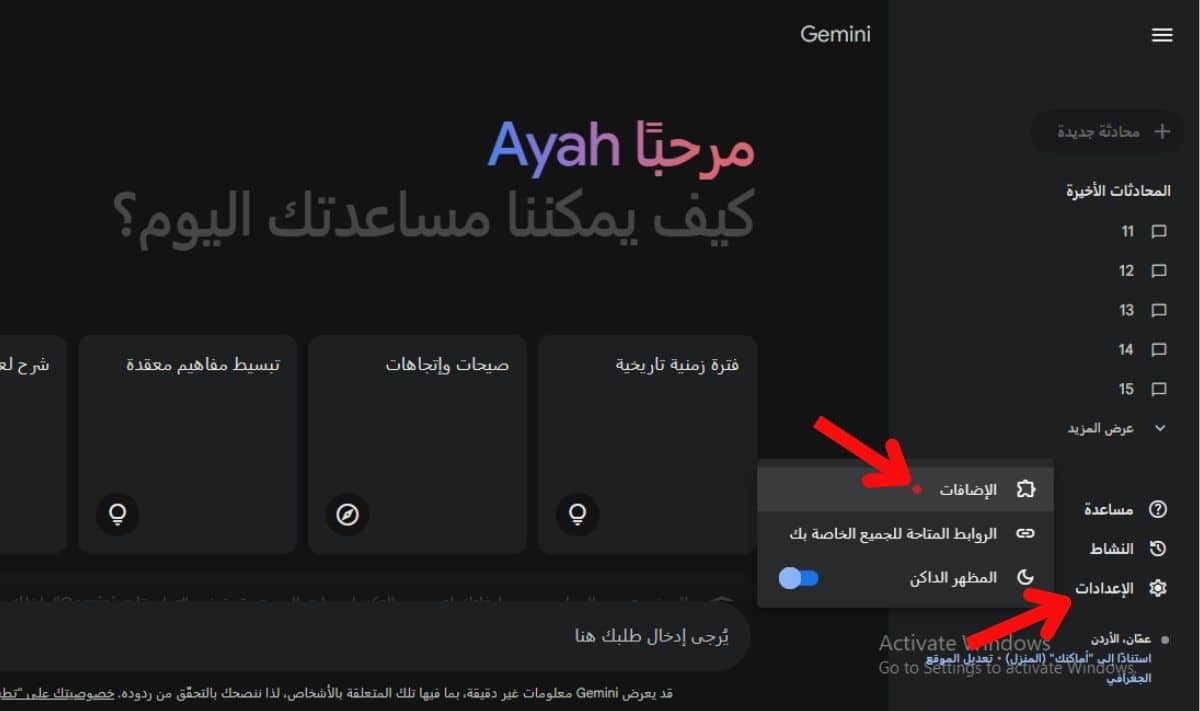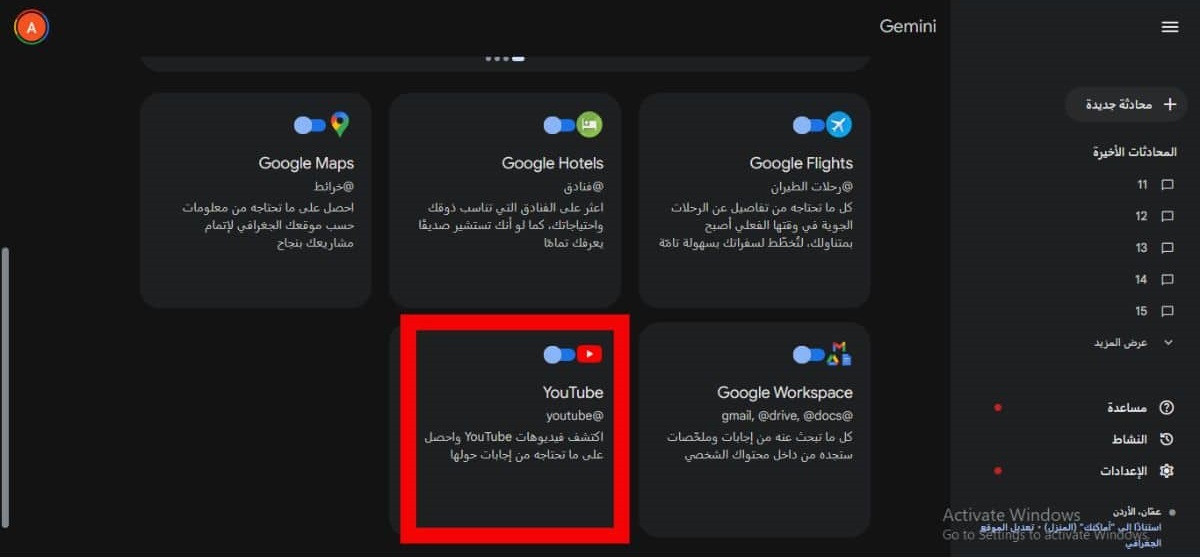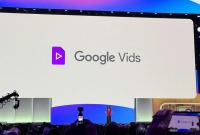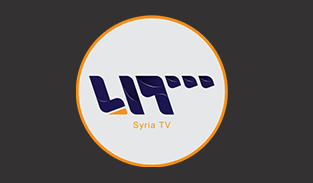نحتاج في بعض الأحيان الوصول إلى المعلومات الأساسية المضمنة في مقطع فيديو طويل في يوتيوب، وقد نحتاج أيضاً إلى مشاهدة عدة مقاطع تتحدث عن موضوع معين لفهمه، ونبحث عن طريقة تساعدنا في الوصول إلى أهم المعلومات في كل مقطع فيديو حتى نتمكن من إنجاز المهمة بأقل وقت ممكن.
يساعد روبوت الذكاء الاصطناعي "Gemini" من غوغل في هذا الصدد؛ إذ يمكنك أن تطلب منه أن يُلخص المعلومات الرئيسية في مقطع فيديو طويل في يوتيوب بطريقة سهلة ومجانية عبر إضافة يوتيوب المدمجة في روبوت "Gemini"، وسنوضح فيما يلي كيفية القيام بذلك.
كيفية تفعيل إضافة يوتيوب في روبوت "Gemini":
تأتي إضافة يوتيوب وبعض الإضافات الأخرى المدمجة في "Gemini" مُفعلة سابقاً، ولكن إذا كنت تريد التحقق من ذلك يمكنك اتباع الخطوات التالية:
- إذا كنت تستخدم حاسوبك، انتقل إلى موقع "Gemini" في متصفح الويب، وسجّل الدخول إلى حسابك في غوغل الذي تريد استخدامه.
- انقر فوق زر (الإعدادات) Settings في الشريط الجانبي الأيسر إذا كانت اللغة الأساسية لحسابك في جوجل هي الإنجليزية، وسيظهر زر الإعدادات في الشريط الجانبي الأيمن إذا كانت اللغة الأساسية هي العربية.
- اختر (الإضافات) Extensions، ثم فعّل خيار (يوتيوب) YouTube إذا لم يكن لون الزر المجاور له يظهر باللون الأزرق.
أما إذا كنت تستخدم هاتفك المحمول الذي يعمل بنظام أندرويد فانتقل إلى تطبيق "Gemini"، وإذا كنت تستخدم هاتف آيفون فيمكنك الوصول إلى الروبوت من تطبيق غوغل، ومن ثم:
- اضغط على صورة ملفك الشخصي، ثم اختر (الإضافات) Extensions.
- فعّل خيار يوتيوب (YouTube).
كيفية استخدام "Gemini" لتلخيص مقاطع الفيديو في يوتيوب
لتلخيص مقطع فيديو في يوتيوب باستخدام روبوت "Gemini" اتبع الخطوات التالية:
- انتقل إلى موقع يوتيوب وشغّل مقطع الفيديو الذي تريد مشاهدته وتلخيصه.
- انسخ رابط URL الخاص بمقطع الفيديو من شريط العناوين إذا كنت تستخدم إصدار سطح المكتب، أو من قائمة المشاركة إذا كنت تستخدم تطبيق يوتيوب في هاتفك.
- ألصق الرابط في المربع الخاص بكتابة المطالبات في "Gemini"، ثم اكتب مطالبة مثل: لخّص هذا الفيديو (Summarize this video).
ومن ثم سيُظهر لك ملخصاً لمقطع الفيديو يتضمن أهم المعلومات.
من المهم معرفة أن روبوت "Gemini" يستخدم التعليقات والوصف الخاص بمقطع الفيديو لإنشاء الملخص، وإذا لم يكن الفيديو يحتوي عليها، فلن يتمكن من استخراج أي شيء منها.
هل تدعم الميزة كل اللغات؟
الجدير بالذكر أن الميزة لا تدعم تلخيص مقاطع الفيديو في يوتيوب لجميع اللغات، وهي متوفرة فقط بثلاثة لغات، هي: الإنجليزية واليابانية والكورية.
ويمكنك أن تطلب من Gemini التوصية ببعض مقاطع الفيديو حول موضوع من اختيارك، ويمكنك أن تطلب منه تلخيص مقطع فيديو معين من المقاطع المقترحة أو جميعها لتتمكن من معرفة النقاط الرئيسية فيها، ثم مشاهدتها إذا كنت تريد معرفة المزيد من المعلومات.
المصدر: البوابة العربية للأخبار التقنية